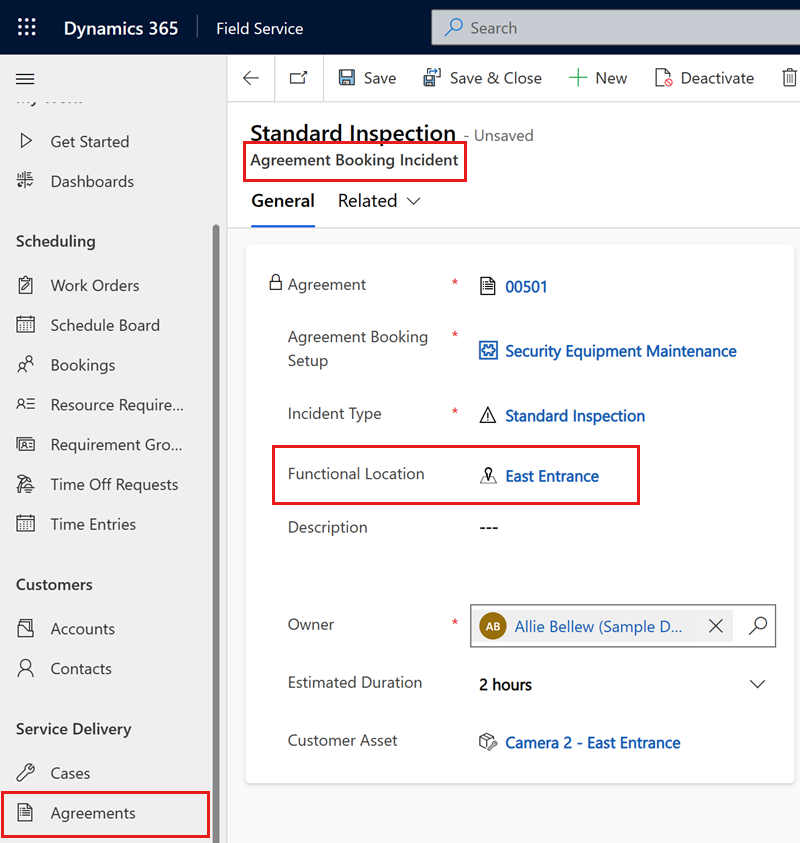Funkcionālo novietojumu izveide
Field Service organizācijas bieži strādā ar klientiem, kuriem ir lielas vai sarežģītas darba vietas, piemēram, noliktava vai daudzstāvu biroju ēka. Tehniķi nevar tērēt laiku, meklējot darba vietu. Viņiem precīzi jāzina, kur doties, lai veiktu savu darbu. Tas ir funkcionālais novietojums mērķis darba pasūtījums.
Programmā Field Service funkcionālās atrašanās vietas ļauj norādīt detalizētas, hierarhiskas darba vietas. Piemēram, tālāk norādītā relācija attēlo printera ar nosaukumu "Acct-10" atrašanās vietu klienta universitātes pilsētiņas A ēkas trešajā stāvā:
- Campus
- A ēka
- 3. stāvs
- Printeris Acct-10
- 3. stāvs
- A ēka
Priekšnoteikumi
Izveidojiet funkcionālais novietojums
Field Service atlasiet apgabalu Pakalpojums . Sadaļā Klienti atlasiet Konti un pēc tam atveriet pakalpojuma konta ierakstu.
Atlasiet cilni Aktīvi un atrašanās vietas .
Atlasiet daudzpunkti (...) un pēc tam atlasiet Jauna atrašanās vieta.
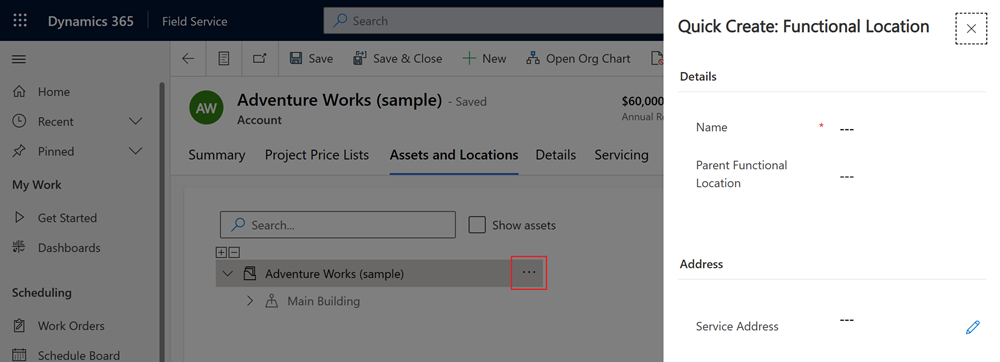
Ievadiet vārdu un pakalpojuma adresi.
Neobligāti:
- Ja šī atrašanās vieta ir daļa no hierarhijas , ievadiet tās vecākelements funkcionālais novietojums. Varat izlaist šo solis un vēlāk ievilkt atrašanās vietu tās vietā esošā hierarhijā.
- Izvēlieties funkcionālais novietojums tipu , kas palīdz kategorizēt viena tipa atrašanās vietas . Piemēram, noliktavas vai biroju ēkas.
- Ievadiet izmaksu centru rēķiniem, kas saistīti ar atrašanās vietu.
- Atzīmējiet atrašanās vietas pareizās kontaktpersonas e-pasta adresi .
- Iestatiet atvēršanas datumu , lai norādītu, kad atrašanās vieta tika atvērta pirmo reizi.
- Izvēlieties Atrašanās vietai Primārā laika josla .
Atlasiet vienumu Saglabāt.
Jaunā atrašanās vieta tiek parādīta sarakstā. Ja nepieciešams, varat to ievilkt esošā hierarhijā.
- Nevar vilkt līdzeklis apakškomponentu uz funkcionālais novietojums, kas atšķiras no primārais līdzeklis funkcionālais novietojums. Cietais disks un dators, kurā tas ietilpst, nevar atrasties dažādās vietās.
- Ja velciet apakškomponentu zem jauna vecākelements ar citu funkcionālais novietojums, jaunā vecākelements funkcionālais novietojums aizstāj līdzeklis sākotnējo funkcionālais novietojums. Ja pārvietojat displeju no datora A ēkā uz datoru B ēkā, displejs ņem datora atrašanās vietu B ēkā.
Sarakstā atlasiet atrašanās vietu, lai skatītu informāciju par to.
Funkcionālais novietojums tipu izveide un piešķiršana
Izmantojiet funkcionālais novietojums tipus, lai grupētu atrašanās vietas. Funkcionālais novietojums tipi ļauj ātri lietot rekvizītu veidnes atrašanās vietu grupai.
Programmā Field Service atlasiet apgabalu Iestatījumi un pēc tam atlasiet funkcionālais novietojums Tipi.
Atlasiet Jauns.
Ievadiet funkcionālais novietojums tipa nosaukumu .
Atlasiet vienumu Saglabāt.
Līdzekļu pievienošana funkcionālais novietojums
Klientu līdzekļus var saistīt ar funkcionālais novietojums, lai palīdzētu lauka tehniķiem tos atrast.
Cilnē Aktīvi un atrašanās vietas atlasiet Rādīt līdzekļus , lai skatītu ar katru atrašanās vietu saistīto līdzekļu sarakstu. Vairākus kontus var saistīt ar funkcionālais novietojums hierarhiju.
Atlasiet funkcionālais novietojums un pēc tam atlasiet daudzpunkti (...).
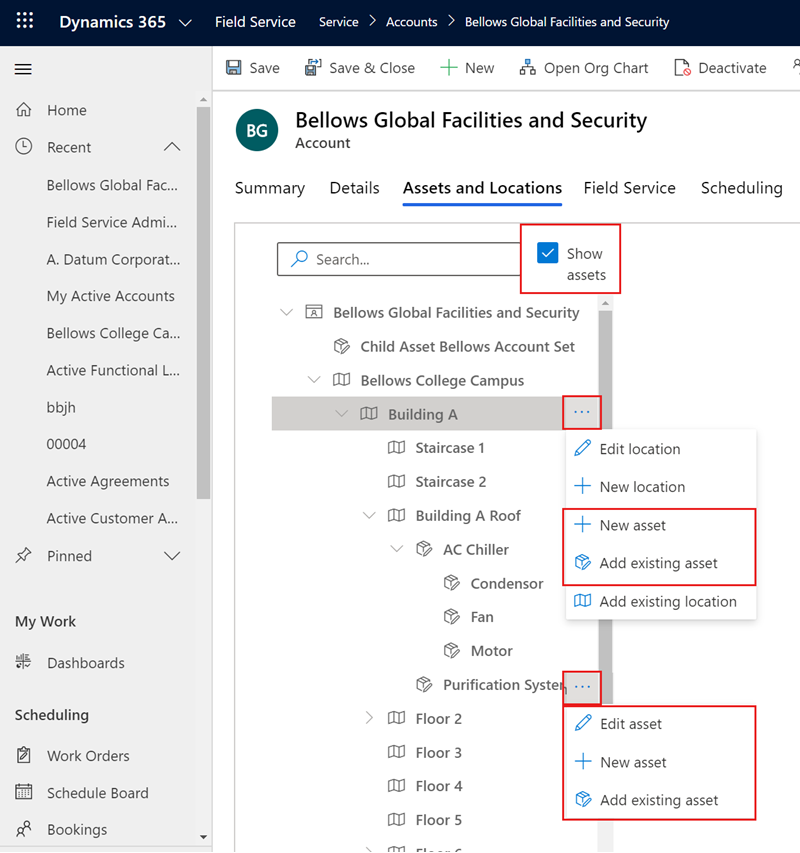
Pievienojiet klienta līdzeklis atrašanās vietai:
Lai saistītu esošu klientu līdzeklis ar atrašanās vietu, atlasiet Pievienot esošu līdzeklis. Meklējiet un atlasiet līdzeklis. Ja līdzeklis vēl nepastāv, atlasiet Jauns klients līdzeklis , lai to izveidotu un pievienotu atrašanās vietai.
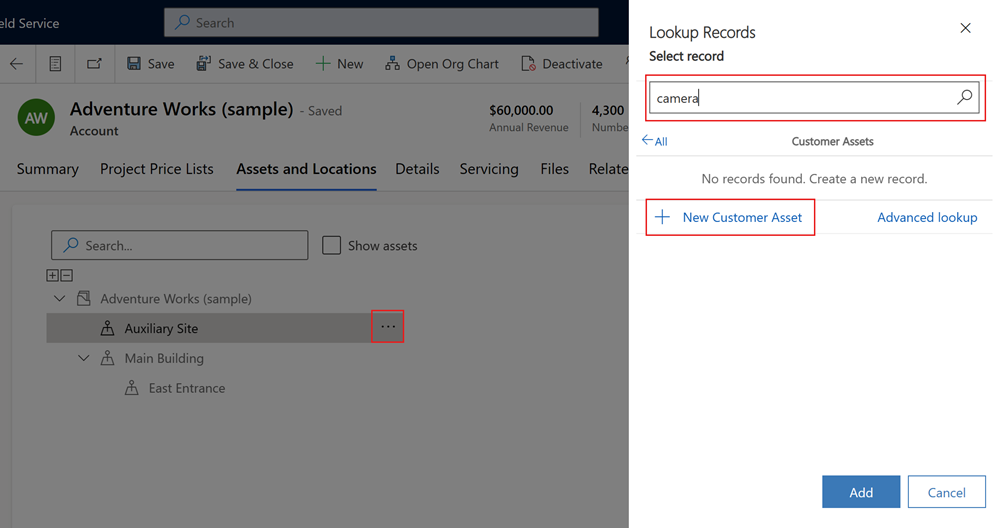
Lai izveidotu klientu līdzeklis un pēc tam saistītu to ar atrašanās vietu, atlasiet Jauns līdzeklis.
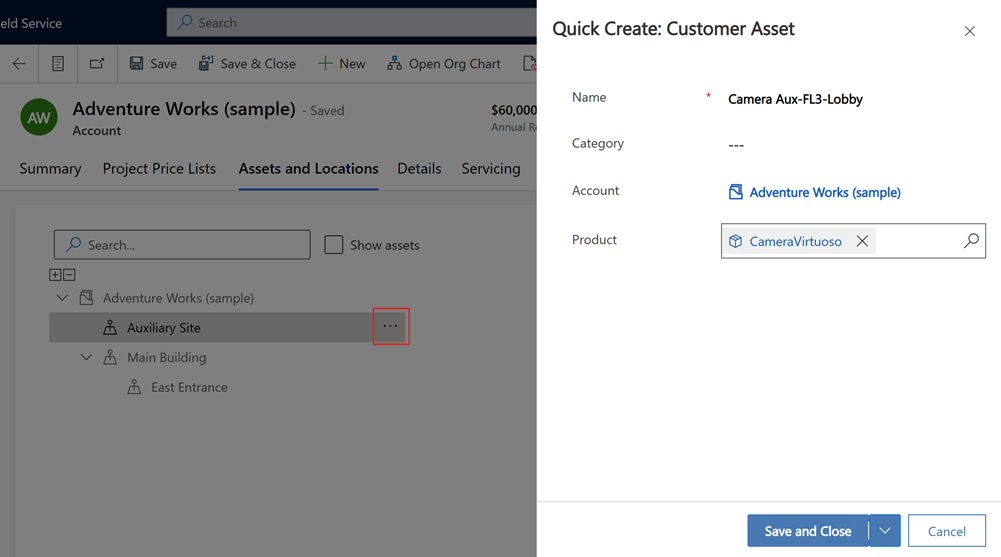
Meklēt funkcionālais novietojums vai līdzeklis
Izmantojiet meklēšanas lodziņu, lai meklētu funkcionālais novietojums. Lai meklētu līdzekļus un atrašanās vietas, atlasiet Rādīt līdzekļus. Tiek iezīmēti atbilstoši meklēšanas rezultāti.
Lielākām vai sarežģītākām hierarhijām izvērsiet vai sakļaujiet rezultātus, izmantojot ikonas Izvērst visu (+) un Sakļaut visu (−).
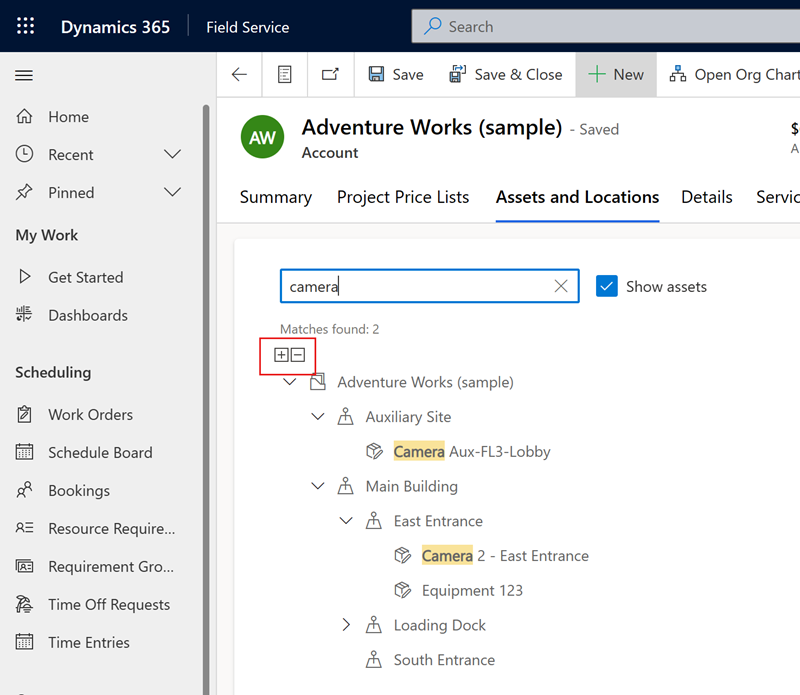
Padoms
Līdzeklis hierarhijām informācijas ikona blakus līdzeklis informē par saistītā līdzeklis atrašanās vietu.
Noskatieties šo videoklipu, lai uzzinātu vairāk par funkcionālo atrašanās vietu un līdzekļu meklēšanu.
Funkcionālais novietojums pievienošana darba pasūtījums
Saistiet funkcionālais novietojums ar darba pasūtījums , lai lauka tehniķiem būtu vieglāk atrast klientu, ar kuru līdzeklis ar ko strādāt.
Ja neiestatāt funkcionālais novietojums, sistēma izmanto pakalpojuma adresi darba pasūtījums. Ja pakalpojuma adreses nav, sistēma izmanto tās kontaktpersonas adresi, kura ziņoja par problēmu.
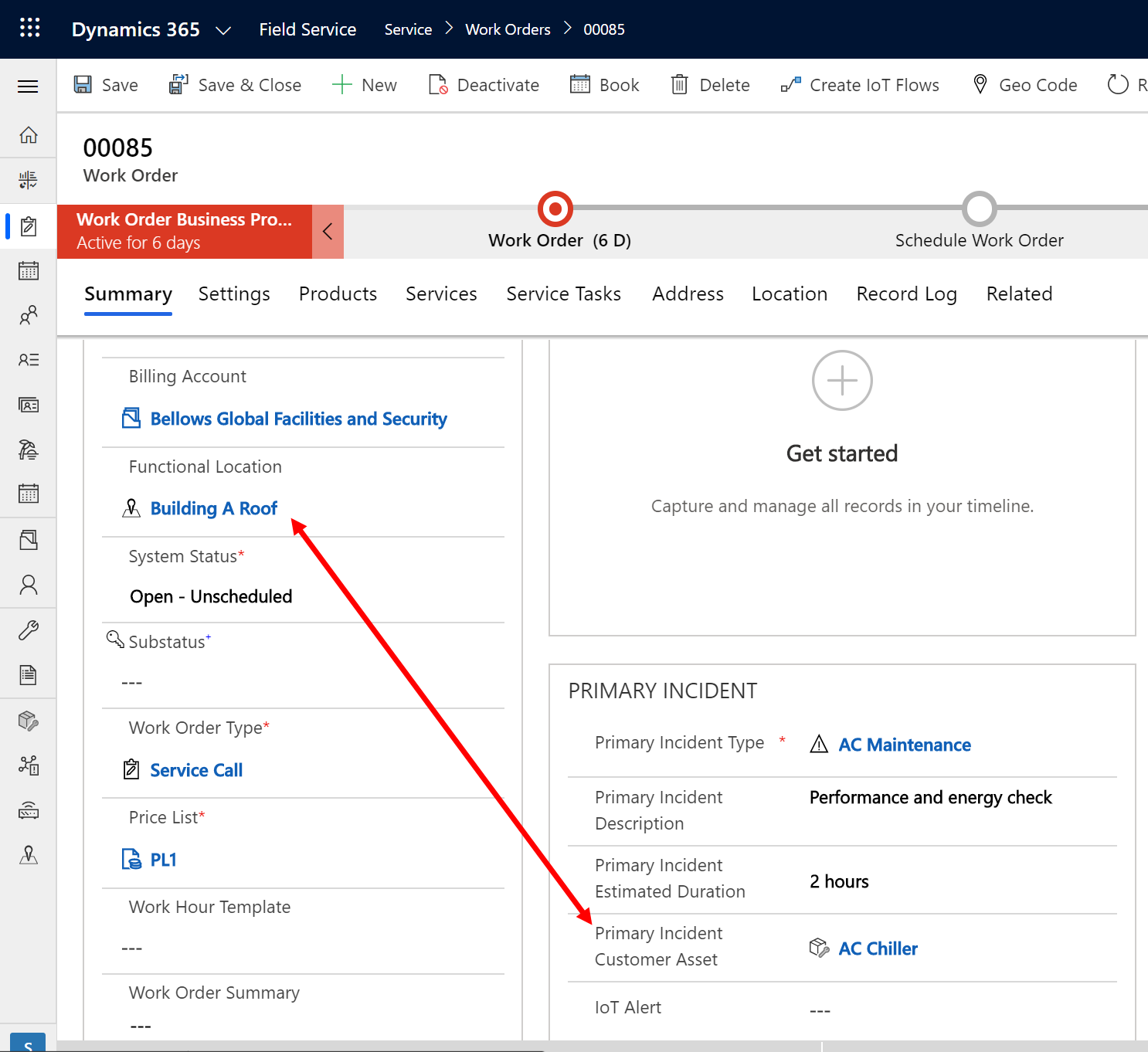
Ja atlasāt funkcionālais novietojums, darba pasūtījums cilnē Atrašanās vieta tiek parādīta atrašanās vietas adrese, kā arī platuma un garuma koordinātas.
Vairāku funkcionālo atrašanās vietu pievienošana darba pasūtījums
Funkcionālais novietojums on darba pasūtījums atspoguļo primārā incidenta atrašanās vietu. Ja ir jāpaveic vairāk darba, pievienojiet incidentus darba pasūtījums. Ja daļa vai viss šis darbs ir saistīts ar līdzekļiem, kas atrodas citā atrašanās vietā, nevis primārajā incidentā, katram darba pasūtījums incidentam varat atlasīt citu funkcionālais novietojums.
Piemēram, tehniķim ir jādodas uz divām dažādām ēkām, lai veiktu uzturēšana klienta HVAC sistēmā. Darba pasūtījums ietvertu divus incidentus, katrs ar savu attiecīgo funkcionālais novietojums.

Funkcionālās atrašanās vietas mobilajā lietotnē
Tehniķi var apskatīt darba pasūtījums funkcionālais novietojums mobilajā Dynamics 365 Field Service programmā. Ja programma ir savienota ar internetu, tā var arī skatīt klientu līdzeklis un funkcionālais novietojums hierarhijas un mijiedarboties ar tām.
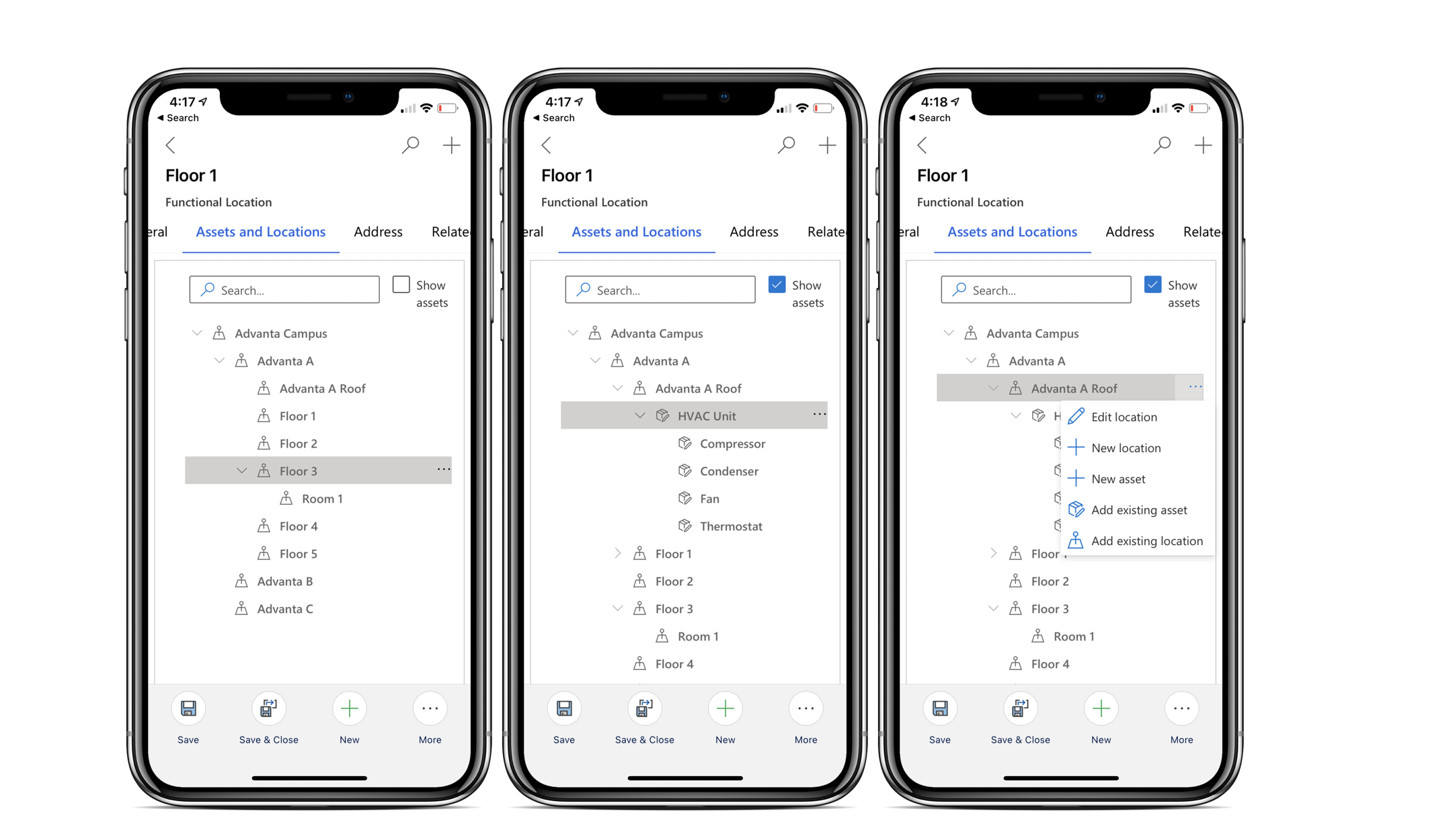
Šajā videoklipā ir sniegts detalizēts ceļvedis par funkcionālo atrašanās vietu izmantošanu Field Service mobilajā programmā.
Piezīmes
Funkcionālo atrašanās vietu filtrēšana pēc pakalpojuma konta netiek atbalstīta bezsaistes iespējotajā Field Service mobilajā lietojumprogrammā.
Lietu funkcionālās atrašanās vietas
Ja jūsu organizācijas pakalpojumu darbplūsma sākas ar pieteikumu, pieteikuma ieraksta cilnē Field Service varat saistīt arī funkcionālās atrašanās vietas.
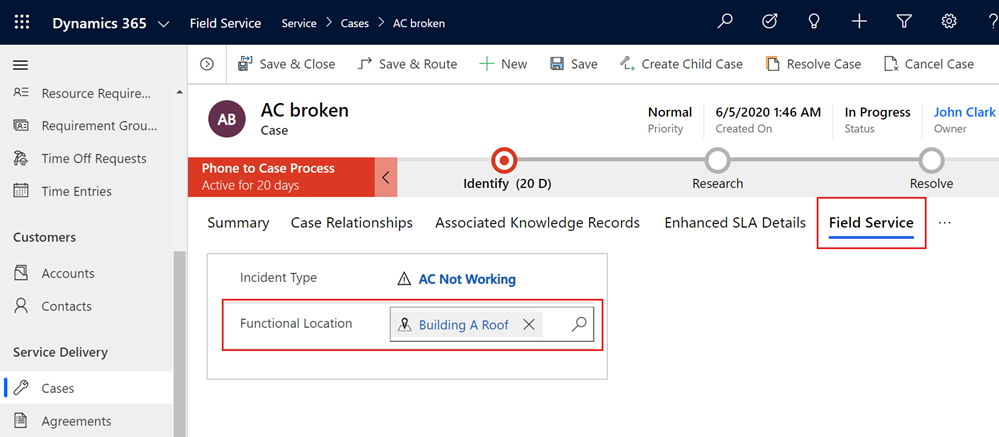
Pakalpojumu līgumu funkcionālās atrašanās vietas
Atveriet līgumu. Sadaļā Rezervācijas iestatīšana atlasiet vai izveidojiet līguma rezervācijas iestatīšanu.
Sadaļā Incidenti atlasiet vai izveidojiet līguma rezervācijas incidentu un pēc tam atlasiet funkcionālais novietojums.